在 Power Automate 中使用情感分析預建模型
在本文中,我們將建立使用 AI Builder 情感分析預建模型的流程。
登入 Power Automate。
在左側窗格中選取我的流程,然後選取新流程>即時雲端流程。
為您的流程命名,在選擇如何觸發此流程下選取手動觸發流程,然後選取建立。
展開手動觸發流程,然後選取 + 新增輸入>文字。
以我的文字 (也稱為標題) 取代輸入。
選取 +新步驟>AI Builder,然後選取動作清單中的分析正面或負面情緒。
在模型輸入中,選取或輸入您的語言。
在文字輸入中,從動態內容清單中選取我的文字:
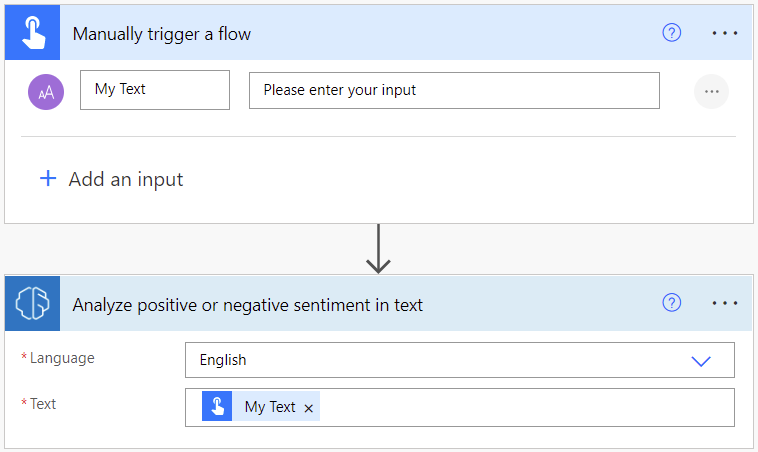
在連續動作中,您可以使用 AI Builder 模型所擷取的任何資料行。 例如,您可以針對每個的句子使用語句情緒、語句為負面可能性和語句為正面可能性,將文字行新增至 Excel 檔案:
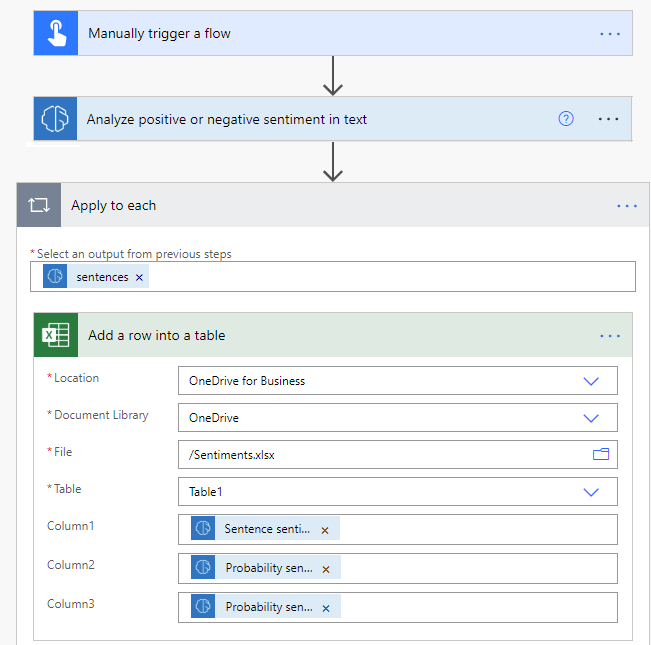
恭喜! 您已建立使用情感分析模型的流程。 選取右上方的儲存,然後選取測試以試用您的流程。
參數
輸入
| 姓名 | 出席者 | 類型 | 描述 | 值 |
|---|---|---|---|---|
| 文字 | 是 | string | 要分析的文字 | 文字句子 |
| 語言 | 是 | string | 要分析的文字語言 | 預先定義語言或語言代碼清單中的項目 (例如:"en"、"fr"、"zh_chs"、"ru") |
輸出
| 姓名 | 類型 | 描述 | 值 |
|---|---|---|---|
| 整體文本情緒 | string | 所分析文字的整體情緒 | 正面、一般或負面 |
| 整體文本為正的概率 | 浮點數 | 所分析文字中情緒為正面的可能性 | 介於 0 到 1 範圍的值。 接近 1 的值表示對於所識別情緒的準確度有較高的信賴度 |
| 整體文本為負的概率 | 浮點數 | 所分析文字中情緒為負面的可能性 | 介於 0 到 1 範圍的值。 接近 1 的值表示對於所識別情緒的準確度有較高的信賴度 |
| 整體文本為中性的概率 | 浮點數 | 所分析文字中情緒為一般的可能性 | 介於 0 到 1 範圍的值。 接近 1 的值表示對於所識別情緒的準確度有較高的信賴度 |
| documentScores 文件分數 | 物件 | 包含整體分數的物件 | 正面、一般和負面分數 |
| 句子 | 清單 | 包含句子整體情緒與分數的句子資料結構清單 | 句子情緒,正面、一般和負面分數 |
| 句子情緒 | string | 所分析句子的情緒 | 正面、一般或負面 |
| 概率句為正 | 浮點數 | 所分析句子中情緒為正面的可能性 | 介於 0 到 1 範圍的值。 接近 1 的值表示對於所識別情緒的準確度有較高的信賴度 |
| 概率句為負數 | 浮點數 | 所分析句子中情緒為負面的可能性 | 介於 0 到 1 範圍的值。 接近 1 的值表示對於所識別情緒的準確度有較高的信賴度 |
| 概率句是中性的 | 浮點數 | 所分析句子中情緒為一般的可能性 | 介於 0 到 1 範圍的值。 接近 1 的值表示對於所識別情緒的準確度有較高的信賴度 |
| sentenceScores 的 | 物件 | 包含句子分數的資料結構 | 正面、一般和負面分數 |
使用情感分析來分析傳入的 Dynamics 365 電子郵件
Power Automate 提供範本,可讓您使用 AI Builder 情緒分析來分析傳入 Dynamics 365 電子郵件。 使用此範本之前,您必須先為您的 Microsoft Dataverse 電子郵件資料表進行一些自訂。
在您的「電子郵件訊息」資料表中建立屬性,以在其中儲存情感分析結果。
如需如何建立屬性的資訊,請參閱使用 Power Apps 入口網站建立及編輯 Dataverse 的資料行。
登入 Power Automate。
在左側窗格中,選取範本,然後搜尋AI Builder 情緒。
選取使用 AI Builder 分析 Dynamics 電子郵件的情緒。
選取您的環境,然後選取繼續。
在實體名稱輸入中輸入電子郵件訊息。
在範圍輸入中,輸入組織。
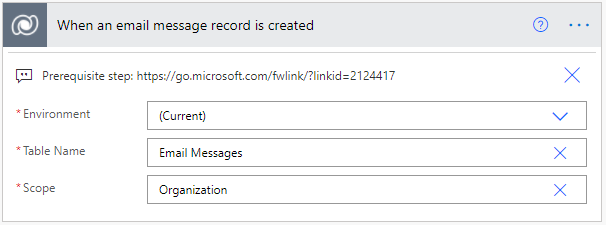
接下來,範本會顯示來自草稿電子郵件與已接收之電子郵件的訊息。 如果您只想要在選取的電子郵件狀態上執行情感分析,可以篩選這些條件。 如需狀態碼清單,請參閱 StatusCode 選項。
選取將情緒新增至 CDS 電子郵件實體,選取顯示進階選項,然後找出您在步驟 1 中新增的屬性。
最後,從動態內容清單新增全域情緒。
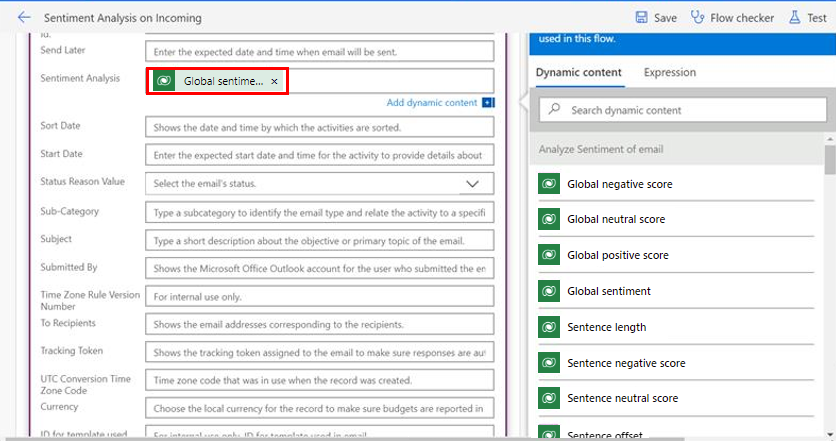
如果您想要在電子郵件格線檢視中顯示此資料行,請遵循下列步驟:
移至 [檢視/表單設計師],然後新增在先前程序步驟 1 中所建立的 [自訂] 資料行。 如需有關如何將欄新增至檢視表的詳細資訊,請參閱將一欄新增至檢視表。
將欄位新增至表單。 如需詳細資訊,請參閱將欄位新增至表單。